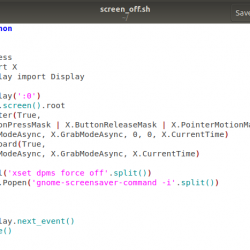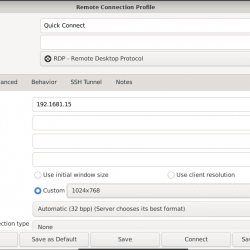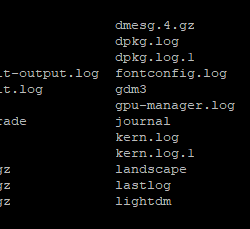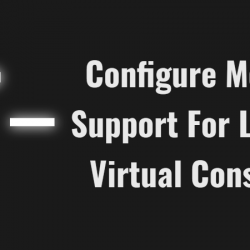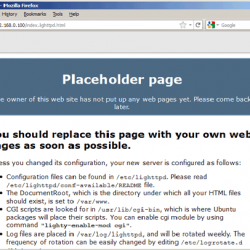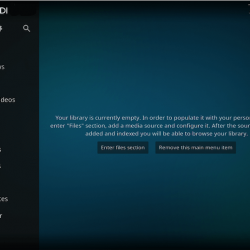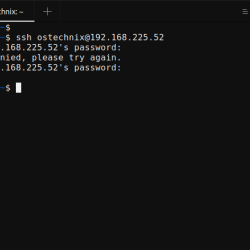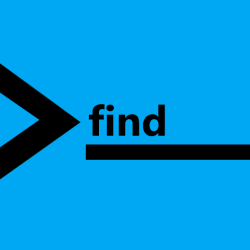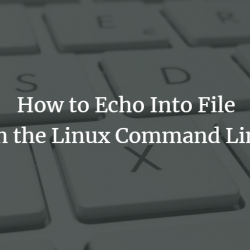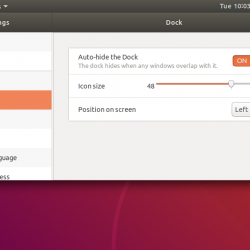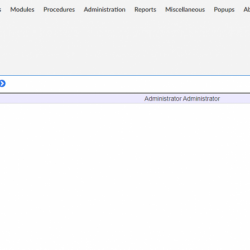让我们学习在 Arch Linux 上安装 VS Code。 Microsoft Visual Studio Code 已成为开发人员最常用的文本编辑器和 IDE 之一。 它是一个非常强大的 IDE,通过数千个插件支持几乎所有语言。 它也是高度可定制的。
但是 Microsoft VS Code 是官方存储库中没有的专有软件,这意味着我们不能只使用 Pacman 安装它。 因此,本教程详细介绍了在 Arch 和基于 Arch 的发行版(如 Manjaro 和 Garuda)中的 VS Code 安装过程。
AUR 中的代码
Visual Studio Code 包可以从 Arch User Repository (AUR) 下载。 除了微软官方版本之外,AUR 还提供了两个不同版本的 VS Code 包。 吨
这些包即 – code 和 vscodium 是 Arch 上 VS Code 的开源替代品。
它们在 MIT 许可下获得许可,并且构建在与 Microsoft VS Code 相同的开源存储库上。 AUR 还包含所有这些二进制文件的开发版本。 在本文中,我们将主要关注安装 Microsoft 打包的 Visual Studio Code。 安装开源和开发版本的说明在文章末尾列出。
在 Arch 上安装 Microsoft VS Code
从 AUR 安装任何存储库有两个选项。 我们可以下载存储库并手动从源代码构建它,或者我们可以借助像 paru 和 yay 这样的 AUR 助手来快速安装程序。 我们将通过两种方式安装 vs-Code。
1. 使用 AUR 助手
使用 paru/yay,您只需一行即可安装 vs-code ;)。
# If you are using yay, just replace paru with yay. paru -S visual-studio-code-bin
2. 在 Arch 上从源代码构建 VS Code
另一种选择是下载构建存储库并从源手动安装它。 为此,我们需要一些额外的包——git(用于克隆存储库)和 base-devel(用于安装构建包所需的程序)。 要安装这些软件包,请使用命令
sudo pacman -S git base-devel
克隆包存储库
使用以下命令从 AUR 克隆 VS-Code 稳定存储库:
git clone https://aur.archlinux.org/visual-studio-code-bin.git

构建包
要更新包,请进入包目录并使用命令 makepkg -si 来构建它。
cd visual-studio-code-bin makepkg -si


makepkg 进入 chroot 环境以安装 VSCode 及其依赖项(用于构建和运行包)。 系统将提示您输入 root 密码以进行最终更改。 安装完成后,您可以在终端中键入代码以启动 VSCode
在 Arch Linux 上安装其他版本的 VS Code
如果您是一个支持开源的人,或者您只是想站在最前沿,您可能会想要安装内部版本或开源版本。 安装过程与 Arch 上的 Microsoft 稳定版 VS Code 非常相似。 稳定的开源构建 – 代码在官方存储库中可用,因此您只需使用 Pacman 即可安装它。
对于其他二进制文件和存储库,您只需将 visual-studio-code-bin 替换为您选择的存储库即可。 例如,如果你想安装 code-git 的开发分支,你可以使用命令
paru -S code-git
注意:VS Code 版本相互冲突。 因此,您通常不能在同一台机器上同时拥有两个不同版本/版本的 VS Code。
结论
安装后,Visual Studio Code 应该可以完美运行,没有任何并发症。 如果您在程序执行、扩展、ssh 等方面遇到任何问题,您可以查看 Visual Studio Code 中的 Arch Wiki 常见问题。